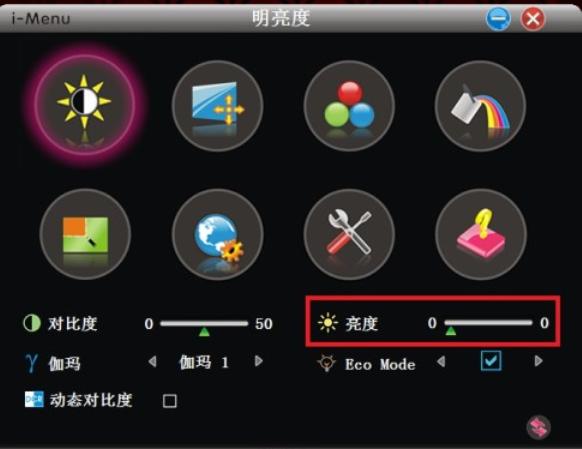AOC 27寸显示器调节的基本步骤是找到菜单按钮、选择显示模式、调整亮度和对比度等。在当今数字化时代,显示器作为与电脑的主要交互界面,越来越受到用户的重视。特别是对于AOC这类声名显赫的品牌,其27寸显示器凭借较大的视野和优良的显示效果受到广泛欢迎。然而,许多用户在购买后常常困惑于如何调节显示器以获得最佳效果。
一、AOC 27寸显示器的基本信息
了解AOC 27寸显示器的基本信息至关重要。这类显示器通常具备1080p或更高的分辨率,支持多种输入方式,包括HDMI和DisplayPort,适合游戏、办公及多媒体使用。
AOC 27寸显示器主要参数
|
参数 |
描述 |
|
屏幕尺寸 |
27英寸 |
|
分辨率 |
1920 x 1080 (FHD) 或 2560 x 1440 (QHD) |
|
刷新率 |
60Hz/75Hz/144Hz(视型号而定) |
|
响应时间 |
1-5ms(视型号而定) |
|
屏幕类型 |
IPS/VA/TN(视型号而定) |
|
可视角度 |
≥ 178° |
|
接口类型 |
HDMI, DisplayPort, VGA |
二、显示器调节的基本步骤
1. 找到菜单按钮
AOC显示器通常在显示器的侧面或底部有一个菜单按钮,按下后可以唤起OSD(屏幕显示菜单)。通过操作菜单,用户可以调整多项设置。
2. 选择显示模式
进入菜单后,您会发现多种显示模式选项。常见的模式包括:标准模式、游戏模式、办公模式、照片模式,根据用途不同切换到适合的模式,可以显著提升视觉体验。
3. 调整亮度和对比度
根据环境光线,适当调节亮度和对比度,使图像更加清晰。
|
环境光线 |
亮度建议 |
对比度建议 |
|
明亮环境 |
70%-80% |
50%-55% |
|
昏暗环境 |
30%-40% |
60%-70% |
4. 颜色调整
AOC显示器通常提供RGB调整选项,您可以根据个人喜好设置色温。
冷色调:更适合设计与游戏,色彩鲜艳;
暖色调:眼睛舒适,可用于长期办公。
三、针对不同用途的专业设置
根据不同的用途,调节显示器设置是非常必要的。以下是各类用途的设置建议:
1. 办公用途
|
设置项 |
建议值 |
|
亮度 |
60% |
|
对比度 |
70% |
|
色温 |
暖色(6500K) |
|
清晰度 |
高 |
办公用途建议使用较为温暖的色温,缓解眼疲劳。
2. 游戏用途
|
设置项 |
建议值 |
|
亮度 |
80% |
|
对比度 |
100% |
|
色温 |
冷色 (7500K) |
|
抗锯齿 |
适中 |
游戏过程中,亮度和对比度应提高,让画面更加鲜明、细腻。
3. 设计用途
|
设置项 |
建议值 |
|
亮度 |
50% |
|
对比度 |
80% |
|
色温 |
中性(D65) |
|
伽玛 |
2.2 |
在进行设计工作时,需要确保色彩的真实还原。
四、软件与驱动程序的更新
为了确保显示效果最佳,确保显示器驱动程序和显卡驱动程序均为最新。您可以前往AOC官方网站下载相应的驱动程序。
检查与更新步骤:
1. 前往AOC官方网站。
2. 查找您的显示器型号。
3. 下载最新驱动程序并安装。
五、日常维护与保养
为了延长显示器的使用寿命,以下是一些推荐的日常维护与保养技巧:
1.
定期清洁显示器:使用微纤维布或专用清洁剂,避免磨损和划伤屏幕。
2.
避免阳光直射:长时间阳光直射可能导致色彩褪色或液晶死点。
3.
合理设置显示时间:避免长时间使用显示器,适时休息眼睛。
通过以上内容,我们详细探讨了AOC 27寸显示器的调节方法,涵盖了从基本设置到专业用途的优化建议。合理的调整可以美化显示效果、提高使用体验。希望这篇指南能够帮助您充分发挥AOC 27寸显示器的性能,让您的每一次体验都变得更加完美!
关键总结表格
|
调节项 |
办公用途 |
游戏用途 |
设计用途 |
|
亮度 |
60% |
80% |
50% |
|
对比度 |
70% |
100% |
80% |
|
色温 |
暖色(6500K) |
冷色 (7500K) |
中性(D65) |
|
清晰度 |
高 |
适中 |
高 |